- Значението на неуспеха при проверка на защитата на ядрото е, че един или няколко файла не са успели при проверка за съвместимост или целостта и трябва да го актуализирате или замените.
- Най-честата причина за Код за спиране на грешка при проверка за сигурност на ядрото е остарелите драйвери, когато сте надстроили Windows до нова версия.
- Можете да поправите тази грешка бързо, като използвате специален софтуер за ремонт, който се справя автоматично с този проблем.
- Грешката при проверка на сигурността на ядрото BSoD може също да бъде коригирана чрез актуализиране на драйверите ви с помощта на специализиран инструмент.

- Изтеглете инструмента за възстановяване на компютъра Restoro който идва с патентованите технологии (патентът е наличен тук).
- Щракнете Започни сканиране за да намерите проблеми с Windows, които биха могли да причинят проблеми с компютъра.
- Щракнете Поправи всичко за отстраняване на проблеми, засягащи сигурността и производителността на вашия компютър
- Restoro е изтеглен от 0 читатели този месец.
Ако четете тази статия, това означава, че сте получили неуспех при проверката на защитата на ядрото Син екран на смъртта (BSoD) грешка.
Много други потребители, които надстроиха операционната си система доWindows 10 са изпитали този проблем. Всъщност неуспехът при проверка на сигурността на ядрото при инсталиране на Windows 10 се случва по-често, отколкото си мислите.
За ваше щастие, като прочетете редовете по-долу, ще разберете защо имате този проблем и какво трябва да направите, за да поправите този BSOD на ядрото на Windows в Windows 10.
Синият екран Неуспех при проверка на сигурността на ядрото Грешка в компютъра може да възникне по различни причини като проблеми с паметта, вирусни инфекции, и още.
Най-честата причина обаче е, че драйверите, които сте използвали за предишната версия на Windows, не са съвместими с новата версия на Windows.
В резултат на това операционната система ви дава Неуспех при проверка на сигурността на ядрото съобщение за грешка, последвано от кода за грешка 0x000000139.
В тази статия ще обясним защо възниква този проблем и как можете да го отстраните.
Има две възможности за този проблем. Можете да влезете във вашия компютър с Windows 10 и от време на време получавате грешка при проверка на грешката при проверка на защитата на ядрото.
Другата възможност е, че просто не можете да влезете във вашата операционна система и вашето устройство ви извежда това съобщение за грешка всеки път, когато го включите.
Досадната грешка при грешка при проверка на защитата на ядрото често се появява в следните ситуации:
-
Неуспех при проверка на сигурността на ядрото след сън
- Тази грешка може да възникне след събуждане на компютъра от сън.
-
Неуспех при проверка на сигурността на ядрото след надстройка на RAM
- Потребителите съобщават, че това съобщение за грешка понякога се появява, след като поставят нова RAM карта.
-
Неуспех при проверка на сигурността на ядрото при игра на игри
- Ако има нещо, което геймърите мразят, това се прекъсва, когато играете любимите си игри.
- Ако сте геймър, вероятно вече сте срещали тази грешка доста пъти.
-
Неуспех при проверка на сигурността на ядрото при използване на определени приложения и програми
- Изглежда, че определени приложения и програми задействат грешката в защитата на ядрото по-често от други.
Как да поправя грешки при проверка на сигурността на ядрото в Windows 10?
- Използвайте специален инструмент за ремонт на трети страни
- Активирайте старото меню за разширено стартиране
- Актуализирайте и коригирайте драйверите си автоматично
- Използвайте Проверка на системни файлове и диагностика на паметта
- Проверете слота за памет
- Проверете твърдия си диск
- Актуализирайте вашия компютър
- Сканирайте вашия компютър
- Проверете диска си за грешки
- Неуспех при проверка на сигурността на ядрото след овърклок
- Бягай Система Възстанови
- Стартирайте безопасен режим
1. Използвайте специален инструмент за ремонт на трети страни
Грешката при проверка на сигурността на ядрото BSoD не трябва да се смята, тъй като тя може да бъде причинена от много възможни проблеми, всички разгледани в това ръководство.
Стартирайте сканиране на системата, за да откриете потенциални грешки

Изтеглете Restoro
Инструмент за ремонт на компютър

Щракнете Започни сканиране за намиране на проблеми с Windows.

Щракнете Поправи всичко за отстраняване на проблеми с патентованите технологии.
Стартирайте сканиране на компютър с инструмент за възстановяване на възстановяване, за да намерите грешки, причиняващи проблеми със сигурността и забавяния. След като сканирането приключи, процесът на поправяне ще замени повредените файлове с нови файлове и компоненти на Windows.
Преди обаче да започнете да настройвате системата си с по-сложно решение, трябва да опитате специално решение, което може да ви помогне да разрешите този проблем автоматично.

Restoro се захранва от онлайн база данни, която включва най-новите функционални системни файлове за компютри с Windows 10, което ви позволява лесно да замените всички елементи, които могат да причинят BSoD грешка.
Този софтуер може да ви помогне и чрез създаване на точка за възстановяване преди започване на ремонта, което ви позволява лесно да възстановите предишната версия на вашата система, ако нещо се обърка.
Ето как можете да поправите грешки в системния регистър, като използвате Restoro:
- Изтеглете и инсталирайте Restoro.
- Стартирайте приложението.
- Изчакайте софтуерът да идентифицира проблеми със стабилността и възможни повредени файлове.
- Натиснете Започнете ремонт.
- Рестартирайте компютъра си, за да влязат в сила всички промени.
Веднага след като процесът на фиксиране приключи, вашият компютър трябва да работи без проблеми и няма да се налага да се притеснявате за грешки на BSoD или бавно време за реакция.
⇒ Вземете Restoro
Опровержение:Тази програма трябва да бъде надстроена от безплатната версия, за да извърши някои специфични действия.
2. Активирайте старото меню за разширено стартиране
- Рестартирайте компютъра и поставете Windows 10 стартиращ носител в устройството за оптични носители. За повече информация как да създадете Windows 10 стартиращ носител, вижте тази статия.
- На показаното Настройка на Windows щракнете върху Следващия.
- На следващата страница кликнете върху Поправете компютъра си.
- На Избери опция екран, щракнете Отстраняване на неизправности.
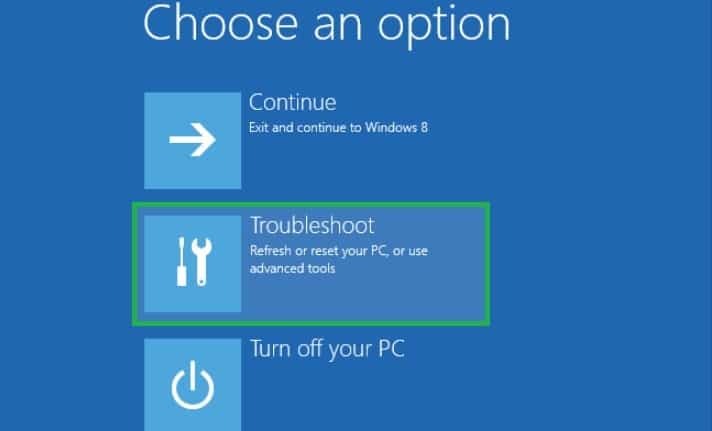
- Кликнете върху Разширени опции.
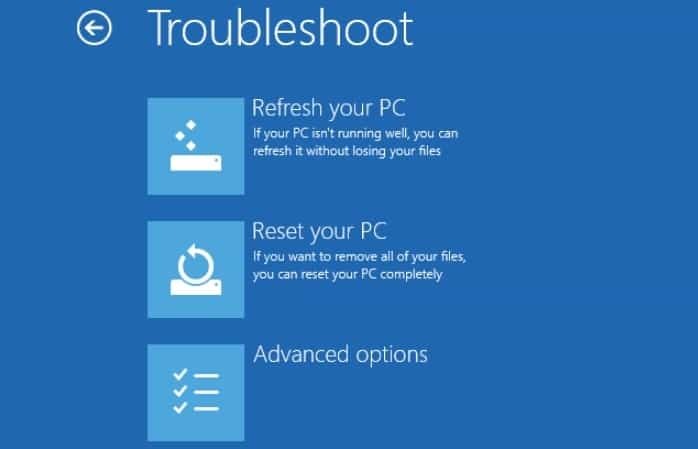
- Сега изберете Командния ред.
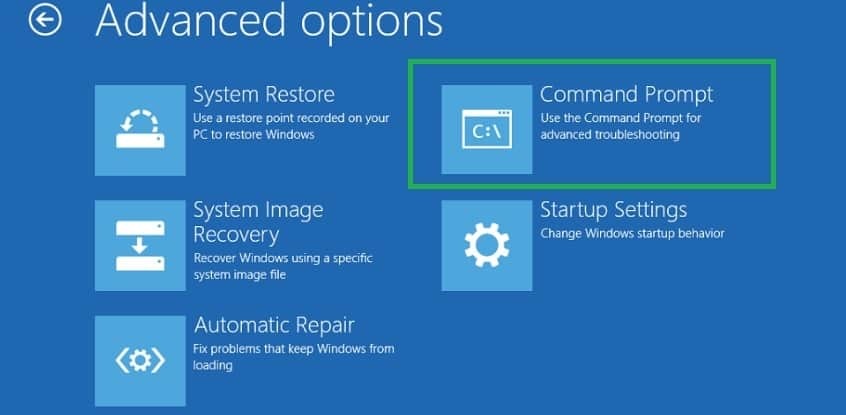
- В новоотворения прозорец на командния ред въведете ° С: и удари Въведете.
- Въведете следната команда и натиснете Enter, за да активирате старото меню за разширено стартиране:
BCDEDIT / SET {ПО подразбиране} НАЧАЛО ЗА БУТМЕНУПОЛИЦИЯ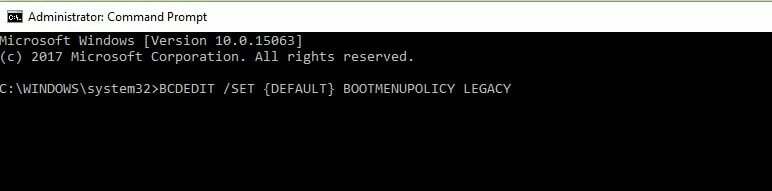
- След като командата се изпълни успешно, напишете EXIT, за да затворите Командния ред прозорец.
- Върнете се в Избери опция екран, щракнете продължи и стартирайте компютъра си нормално.
Ако този метод не е отстранил проблема с грешката при проверка на сигурността на синия екран, използвайте решението по-долу.
3. Актуализирайте и коригирайте драйверите си автоматично
Всички грешки на BSoD могат да бъдат причинени от липсващи или повредени драйвери, за да ги актуализирате или замените, може да е ключът към отстраняването на грешката при проверка на проверката за сигурност на ядрото.
Можете да направите тази процедура ръчно, като използвате Диспечер на устройства но това ще отнеме време и няма да гарантира перфектни резултати. Ето защо препоръчваме да използвате специално решение на трета страна.
⇒Вземете DriverFix
4. Използвайте Проверка на системни файлове и диагностика на паметта
- Ако Windows 10 не успее да се стартира правилно, отидете на Настройки, изберете Разширено стартиране за да отворите Вижте разширени опции за ремонт меню.
- В новия прозорец щракнете с левия бутон или докоснете Отстраняване на неизправности.
- Отидете на Разширени опции и щракнете или докоснете Настройки за стартиране.

- Щракнете с левия бутон върху Бутон за рестартиране разположен в долната дясна част на екрана.
- Вашата операционна система трябва да се стартира с минималните системни изисквания.
- Когато компютърът ви се зареди, преместете мишката в горната дясна част на прозореца.
- Щракнете с левия бутон на мишката върху функцията за търсене, намираща се в менюто и въведете cmd.
- Кликнете върху Изпълни като администратор да отвориш Командния ред с пълни привилегии.
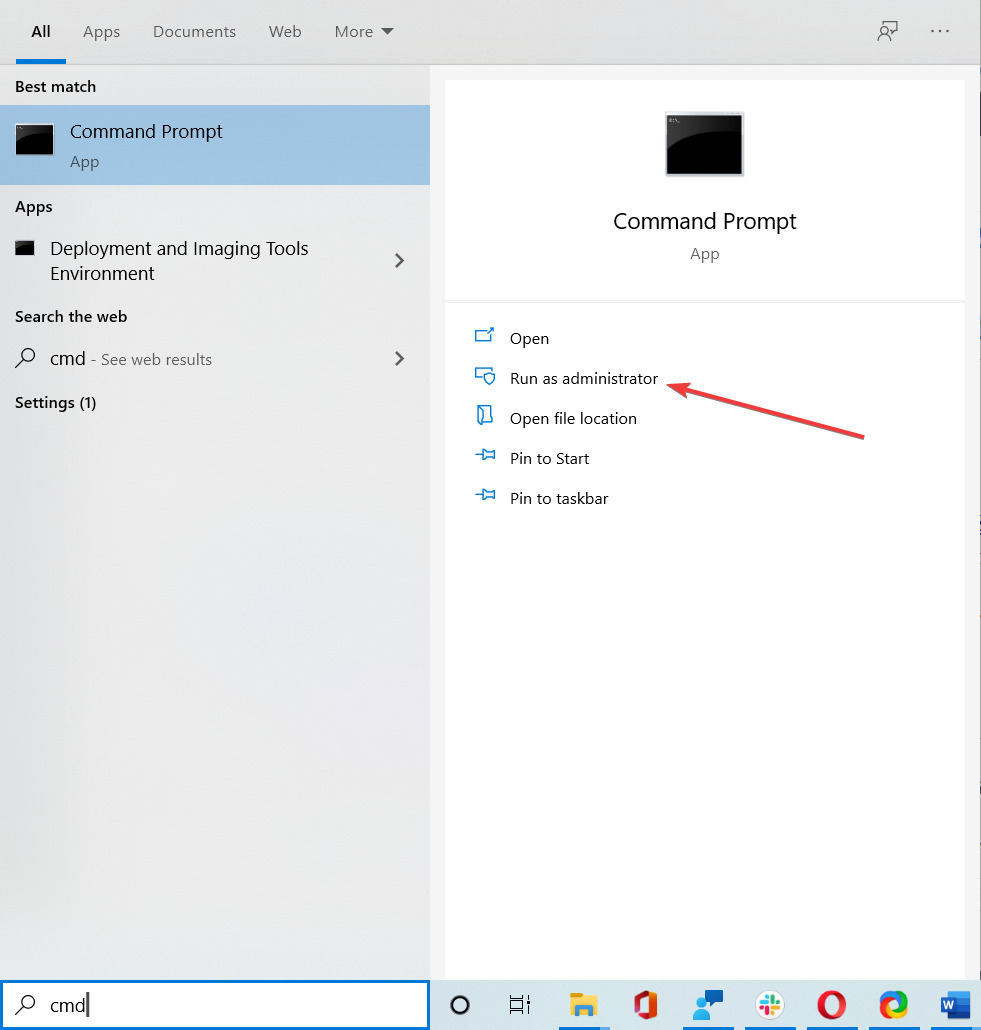
- Въведете следната команда: sfc / scannow и удари Въведете.
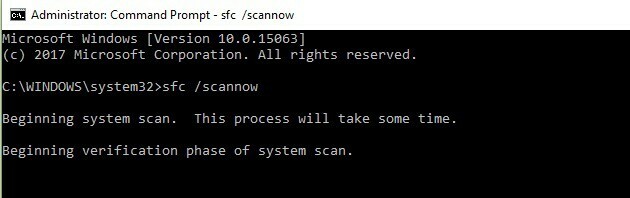
- Изчакайте, докато процесът на сканиране завърши. Тип Изход за да затворите прозореца на командния ред и да натиснете Въведете.
- Преместете отново курсора на мишката в горната дясна част на екрана.
- Отидете на функцията за търсене.
- В полето за търсене въведете памети изберете Изпълни като администратор под Диагностика на паметта на Windows.

- Изберете Рестартирайте сега и проверете за проблеми
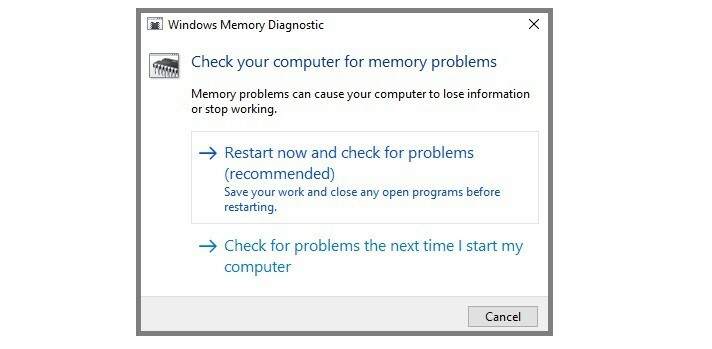
- След рестартиране операционната система автоматично ще провери RAM паметта ви и ще покаже възможните причини защо получавате грешка в син екран на смъртта.
- Рестартирайте компютъра си нормално.
- Проверете дали грешката BSOD при проверка на защитата на ядрото продължава да съществува.
Нуждаете се от повече информация за проверката на системните файлове? Вижте това изчерпателно ръководство!
5. Проверете слота за памет

Не забравяйте да проверите memoryslot, за да се уверите, че е правилно поставен в гнездото и функционира правилно.
Винаги е сигурен залог да опитате да замените слота за памет или да промените слота, в който е включен в дънната платка. Рестартирайте компютъра си, за да видите дали неуспехът на проверката за сигурност на ядрото за спиране продължава.
6. Проверете твърдия си диск

Уверете се, че вашият твърд диск функционира правилно. По-конкретно, уверете се, че е включен правилно във вашето устройство. Ако имате резервен твърд диск, опитайте да го смените, за да видите дали той стартира правилно.
Сега, ако вашата операционна система се стартира и само от време на време ви извежда тази грешка в ядрото на Windows, продължете със следните стъпки по-долу.
Забележка на редактора: Тази статия продължава на следващата страница с повече решения за коригиране на грешки в BSOD при проверка на сигурността на ядрото. Ако искате да прочетете повече за грешките в Синия екран на смъртта, разгледайте нашата колекция от ръководства.
 Все още имате проблеми?Поправете ги с този инструмент:
Все още имате проблеми?Поправете ги с този инструмент:
- Изтеглете този инструмент за ремонт на компютър оценени отлично на TrustPilot.com (изтеглянето започва на тази страница).
- Щракнете Започни сканиране за да намерите проблеми с Windows, които биха могли да причинят проблеми с компютъра.
- Щракнете Поправи всичко за отстраняване на проблеми с патентованите технологии (Ексклузивна отстъпка за нашите читатели).
Restoro е изтеглен от 0 читатели този месец.
често задавани въпроси
Неуспехът при проверка на сигурността на ядрото сам по себе си не е вирус, а съобщение за грешка, което Windows 10 показва на екрана, когато някои файлове с данни са повредени. Основната причина за повреда на данните наистина може да бъде злонамерен софтуер и вирусни инфекции, несъвместими настройки, проблеми с паметта, неправилни промени в системния регистър и други.
Неуспех при проверка на сигурността на ядрото след сън - тази грешка може да възникне след събуждане на вашия компютър от сън.
Неуспех при проверка на сигурността на ядрото след надстройка на RAM - потребителите съобщават, че това съобщение за грешка понякога се появява, след като поставят нова RAM карта.
Грешките при отказ на ядро показват, че определен системен файл не е успял да провери съвместимостта или целостта. Най-бързият начин за отстраняване на грешките на kernerl е да актуализирате вашата операционна система и да инсталирате най-новите драйвери.


